- 系统
- 教程
- 软件
- 安卓
时间:2017-08-11 来源:u小马 访问:次
刚安装好番茄花园win10系统,发现点击关机后系统马上自动重启,不能关机。
记得才使用windows8系统的时候也遇到过这个问题,我就按照windows8系统不能关机的方法来进行处理,结果顺利解决了番茄花园win10系统不能关机的问题。下面阐述一下处理的过程。

1:番茄花园win10系统不能关机的解决方法
步骤:
左键双击控制面板(控制面板已放到桌面),再左键双击:电源选项;
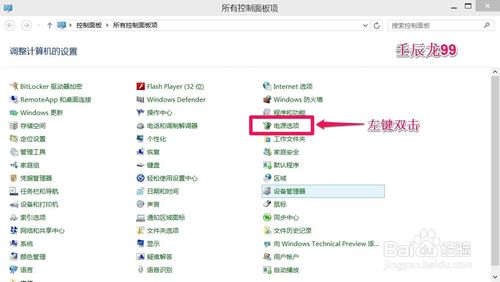
2:在打开的电源选项窗口,左键点击:选择电源按纽的功能,打开系统设置;
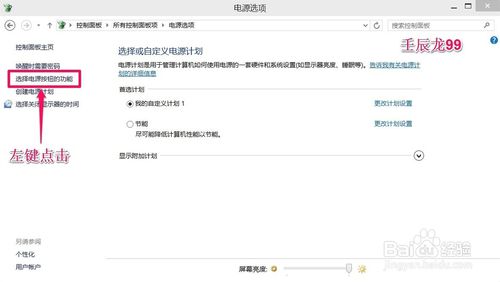
3:在系统设置窗口,我们左键点击:更改当前不可用的设置;
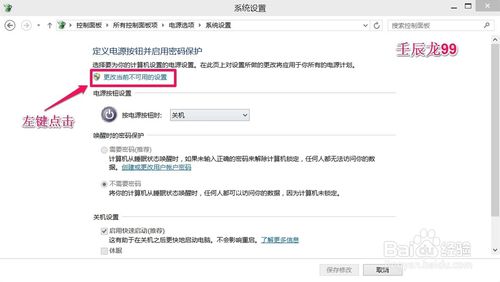
4:下拉右侧滑条,找到关机设置,左键点击:启用快速启动去掉前面小方框内的勾;
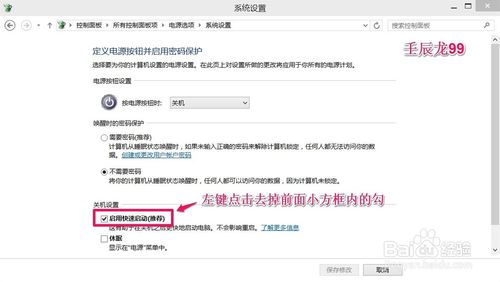
5:再点击:保存修改;
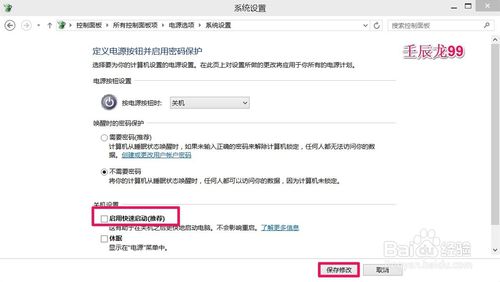
6:点击开始,左键点击:关机选项 - 关机,计算机可以顺利关机。
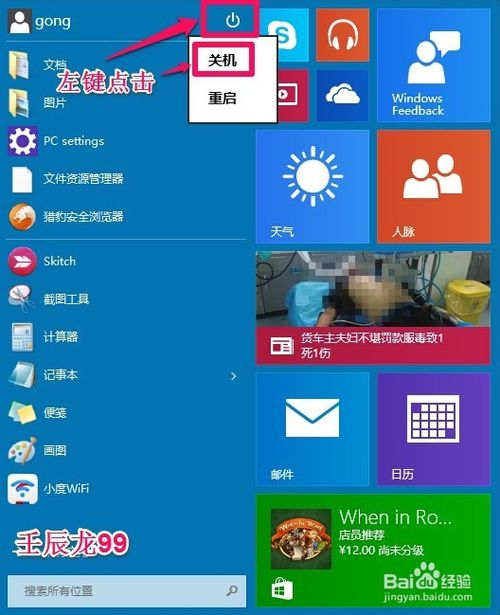
7:设置了能够顺利关机后,我们再开机,在系统设置窗口,左键点击:启用快速启动,在前面小方框内打上勾(不影响关机),再点击保存修改。
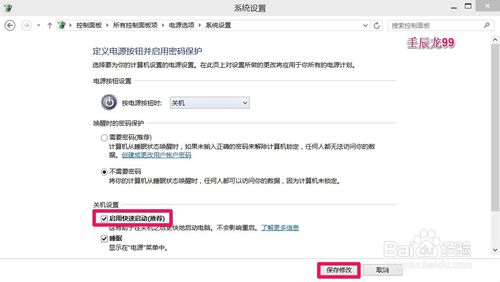
8:上述即:番茄花园win10系统不能关机的解决方法,供新安装番茄花园win10系统的朋友们参考和使用。
相关阅读:
win10专业版:
http://www.win10com.com/win10chunjingban/
win10官网原版ISO镜像!
http://www.win10com.com/win10zhuanyeban/109.html





